如果您的 Google TV 遙控器不起作用該怎麼辦

你已經坐在你最喜歡的沙發角落裡,拿著一碗爆米花,準備好觀看你新迷戀的節目。但隨後您發現您的 Google TV 遙控器不起作用!這個惱人的問題有許多潛在的解決方案,本指南簡要解釋了它們,以便您可以立即返回 Netflix。
同樣有幫助的是:在您舉辦下一次車尾聚會活動並使用 Google TV 進行直播之前,請先查看這些最佳戶外電視。
基本故障排除檢查
在我們解釋如何解決涉及 Google TV 或 Chromecast 遙控器無法工作的更難解決的情況之前,讓我們先回顧一下最基本(但經常被忽視)的檢查,以避免在復雜的修復上浪費時間:
- 電池容量:您的 Google TV 遙控器設計為使用兩顆 AAA 1.5 V 電池運作。當電池電量低於某個點時,功能可能會變得零星。要檢查電池容量,請使用萬用電錶或更換新電池,看看是否可以解決問題。
- 電池安裝:確保電池正確安裝在電池盒中且極性正確。電池上的“+”和“-”符號應與電池盒中相應的符號對齊。如果它們未對準、不緊密或極性插入不正確,您的遙控器將無法正常運作。
- 視線:Google TV 遙控器包含紅外線發射器,可控制電視的某些功能,例如電源和音量。為了讓紅外線發射器有效運作,Google TV 或 Chromecast 裝置以及電視的紅外線感應器都需要有清晰的視線。
- 範圍限制:Google TV 遙控器透過藍牙與 Chromecast 裝置進行通信,其範圍有限:在開放空間中通常可達 30 英尺。如果您遇到問題,請確保您的問題在此範圍內。牆壁等障礙物也會影響藍牙連接。
- 物理損壞:檢查遙控器是否有任何明顯的損壞跡象,例如外殼破裂或按鈕鬆脫。如果您發現任何問題,您可能需要考慮更換。
如果這些基本步驟無法解決問題,而您的 Chromecast 遙控器仍然無法運作,那麼是時候進行更深入的研究了。請繼續閱讀,我們將探討特定場景及其各自的解決方案。另外,您可能需要檢查是否在 Google TV 上設定了導致問題的 VPN。
場景 1:儘管更換了新電池,但遙控器仍無法運作
更換電池後仍盯著無反應的遙控器?令人沮喪,對吧?幸運的是,您的 Chromecast 遙控器在電源和輸入按鈕下方有一個未標記的 LED,它可以告訴您很多關於正在發生的情況的資訊。

如果更換電池時 LED 閃爍,這是一個好兆頭 – 您的遙控器還沒有完全失效。如果不閃爍,那就有點複雜了。以下是您應該遵循的步驟:
取出兩顆電池。密切注意 LED 燈,然後將它們放回去。沒有閃光燈?轉到下一步。
取出並重新插入最靠近音量按鈕的電池。注意 LED 閃爍兩次。依然沒有?你需要玩等待遊戲。
取出電池,休息五分鐘喝杯咖啡。更換電池並檢查 LED 閃光燈。
如果您看到 LED 閃爍,則表示您的遙控器並未失效,但您可能仍需要重設它並將其與 Chromecast 裝置配對。為此,請按住「後退」按鈕和「首頁」按鈕三秒鐘。
情境 2:音量控制不起作用
Google TV 遙控器上的其他一切都正常,但音量按鈕已決定停止運作?不要絕望!您的 Chromecast 遙控器的音量控制按鈕可以設定為管理不同的設備,例如電視、條形音箱或接收器,因此它們可能需要進行一些重新配置:
開啟 Chromecast,進入「設定」選單,然後導覽至「遙控器和配件 -> 設定遠端按鈕」。
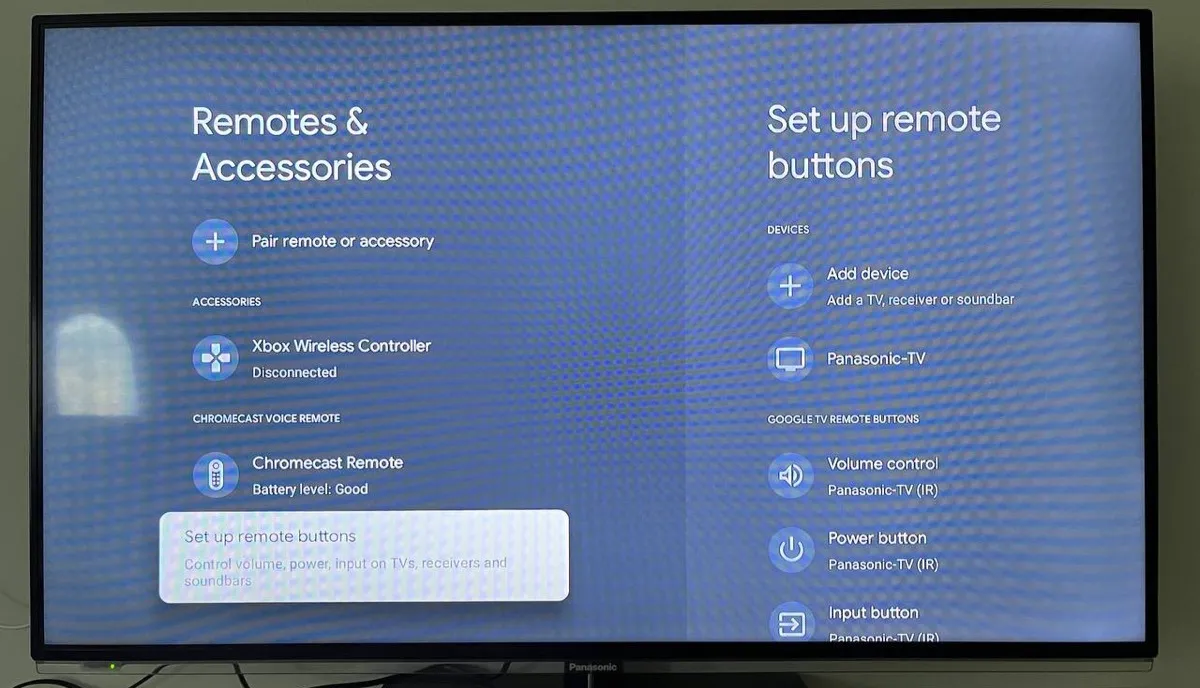
選擇「Google TV 遙控器按鈕」下的「音量控制」。
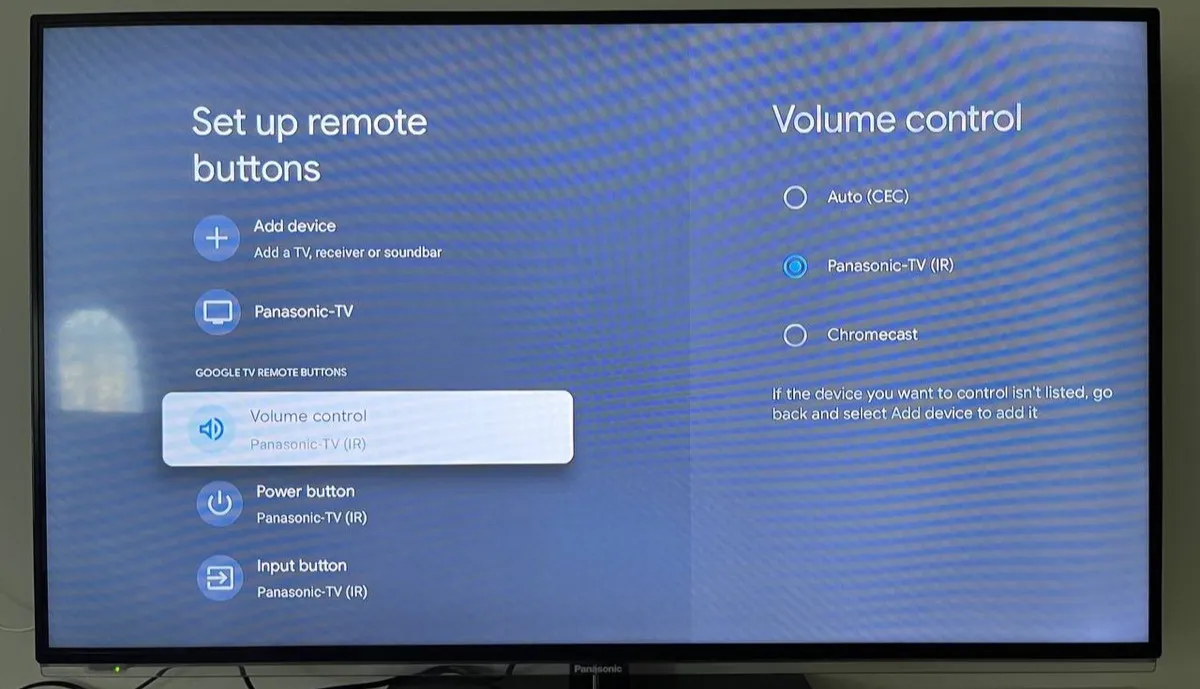
確保選擇了正確的設備。如果設備未列出,請返回上一畫面並新增它。
測試音量控制按鈕是否有效。
場景 3:遙控器上常亮白光
您是否拿起 Google TV 遙控器並注意到持續不斷的白光?穩定的白光通常表示以下兩種情況之一:麥克風已打開,或正在套用韌體更新。請依照以下步驟解決這兩個潛在原因:
在執行任何操作之前至少等待 15 分鐘,以避免中斷正在進行的韌體更新。如果 LED 仍然亮起,請繼續下一步。
按一次 Google Assistant 按鈕即可停用麥克風。不用找了?然後是時候將您的 Chromecast 語音遙控器恢復原廠設定了,因此請繼續下一步。

從遙控器中取出電池,按住主螢幕按鈕,然後在按住該按鈕的同時重新插入電池。
場景 4:遙控器上的脈衝燈
通常,當遙控器準備好與 Chromecast 裝置配對時,Google TV 遙控器上的 LED 會緩慢閃爍。若要配對,您必須按住 Google TV 遙控器上的「後退」和「首頁」按鈕約三秒鐘。

場景 5:行動遙控器不起作用
Google Home 應用程式可以直接透過智慧型手機控制 Google TV,為傳統遙控器提供了便利的替代方案。但如果這個方便的行動解決方案不起作用怎麼辦?您需要執行以下故障排除步驟:
確保您的智慧型手機和 Google TV 連接到同一 Wi-Fi 網路。
更新 Google Home 應用程式。有時,過時的應用程式版本可能會導致功能問題。
完全退出該應用程序,然後重新啟動並重試。
重新啟動您的智慧型手機和 Chromecast 裝置。
在 Google Home 應用程式中開啟 Chromecast 裝置設置,然後選擇「刪除裝置」選項。再次將 Chromecast 裝置新增至應用程序,然後點擊「遠端」按鈕啟動配對過程。
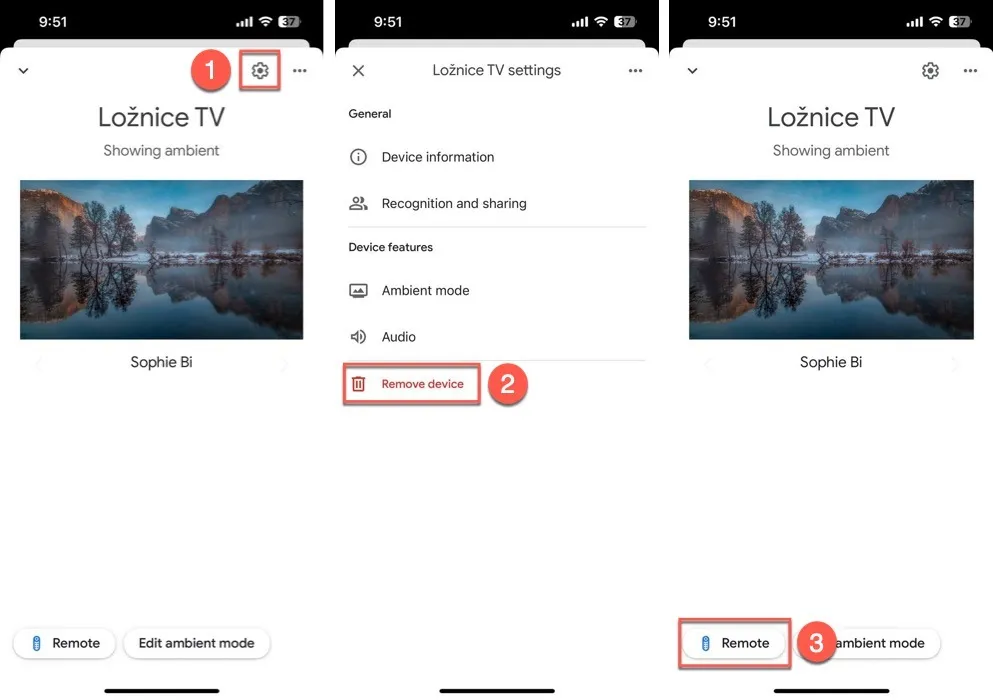
經常問的問題
在哪裡可以購買新的 Google TV 遙控器?
您可以從官方Google 商店購買新的 Google TV 遙控器。
我可以在 Google TV 上使用第三方遙控器嗎?
是的,您可以將第三方遙控器與 Google TV 結合使用。選項包括 Shield 遙控器、Logitech Harmony 遙控器,甚至具有藍牙連接功能的通用遙控器。
我如何知道我的 Google TV 遙控器是否需要韌體更新?
當遙控器連接到 Wi-Fi 時,會自動下載 Google TV 遙控器的韌體更新。
圖片和螢幕截圖由 David Morelo 提供。



發佈留言